قم بتعيين مفتاح اختصار للمكوِّن الإضافي whiskermenu في XFCE4
في XFCE4 ، وهي بيئة سطح المكتب التي أفضلها حاليًا لتوزيعات Linux الخاصة بي ، من الممكن أن يكون لديك نوعان من قائمة التطبيقات. الأول هو الكلاسيكي ، والذي يعرض قائمة منسدلة بفئات التطبيقات ولكن بها خيارات تخصيص ضعيفة. يقوم المكون الإضافي الآخر ، whiskermenu بتنفيذ قائمة تطبيقات أكثر حداثة مع شريط بحث ، والمفضلات ، والمظهر القابل للتخصيص وتتبع التطبيقات المتكررة أيضًا!
بمجرد تثبيت المكون الإضافي whiskermenu واستبدال قائمة التطبيقات السابقة به في اللوحة ، سيعمل بشكل جيد خارج الصندوق. إليك كيف تبدو قائمة تطبيقاتي: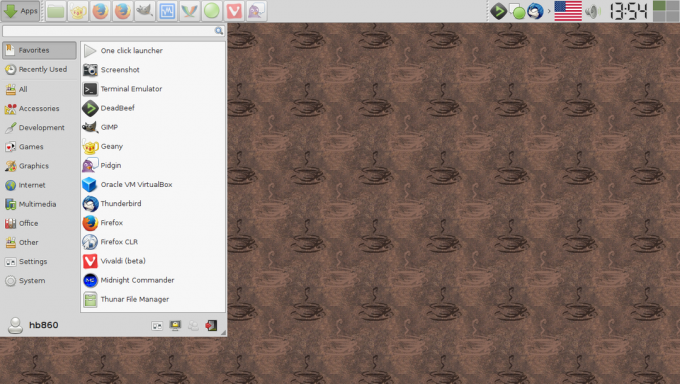
تكمن المشكلة في أن مفتاح التشغيل السريع سيظل مخصصًا لقائمة التطبيقات القديمة. افتراضيا ، هو بديل + F1. إنها لفكرة جيدة أن تعيد تخصيصه لقائمتك الجديدة.
هنا تستطيع ان تعرف كيف تفعل ذلك.
- افتح قائمة التطبيقات وانتقل إلى الإعدادات -> لوحة المفاتيح.
- في مربع حوار لوحة المفاتيح ، انتقل إلى علامة التبويب اختصارات التطبيق. اضغط على الزر "إضافة" لإضافة أمر جديد في القائمة. في مربع الحوار التالي ، اكتب ما يلي أو انسخه والصقه:
xfce4-popup-whiskermenumenu
- في مربع الحوار التالي ، اضغط على تسلسل المفاتيح المطلوب والذي سيتم استخدامه لفتح القائمة. يمكنك استخدام الافتراضي
بديل + F1 أو استخدم يفوز مفتاح (سيظهر كـ "Super_L" في قائمة الاختصارات).
هذا كل شيء. من الآن فصاعدًا ، سيفتح زر اللوحة ومفتاح التشغيل السريع قائمة المكون الإضافي whiskermenu.



